4 cách để khắc phục SteelSeries Engine 3 Không phát hiện tai nghe (08.30.25)
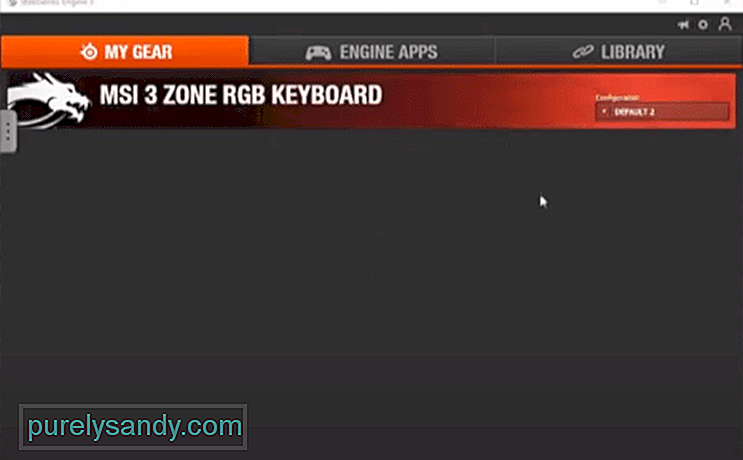 steelseries engine 3 không phát hiện tai nghe
steelseries engine 3 không phát hiện tai nghe Để thiết lập các giá trị đặt trước của bộ chỉnh âm và quản lý các cài đặt âm thanh khác nhau, bạn cần liên kết tai nghe SteelSeries của mình với SteelSeries Engine. Thông thường, tất cả những gì bạn phải làm là kết nối thiết bị với PC và nó sẽ bắt đầu hiển thị trong SteelSeries Engine. Sau đó, bạn có thể nhấp vào tab tai nghe để thay đổi các cài đặt và cài đặt trước khác nhau.
Nhưng nếu SteelSeries Engine 3 phát hiện tai nghe của bạn mặc dù bạn có thể nghe thấy âm thanh đầu ra, thì hãy thử làm theo các bước khắc phục sự cố được đề cập trong phần này để khắc phục lỗi phát hiện.
Cách khắc phục SteelSeries Engine 3 không phát hiện tai nghe?Bạn cần bắt đầu bằng cách rút phích cắm và cắm lại tai nghe trở lại PC của bạn. Cũng có thể trình kết nối mà bạn đã kết nối với thiết bị của mình bị lỗi, đó là lý do tại sao bạn không thể nhận dạng thiết bị bằng SSE.
Những gì bạn nên làm là loại bỏ đầu nối khỏi phương trình và cắm trực tiếp tai nghe vào PC của bạn. Ngoài ra, hãy đảm bảo khởi động lại PC nhanh chóng trước khi bạn thử các phương pháp khắc phục sự cố khác. Các bước khắc phục sự cố chung này rất hữu ích và có thể giúp bạn tiết kiệm rất nhiều thời gian.
Tuy nhiên, nếu SSE vẫn không phát hiện ra tai nghe của bạn sau khi bạn khởi động lại PC, thì rất có thể SteelSeries Engine của bạn đã bị bị hỏng. Đây là lý do tại sao chương trình không thể phát hiện tai nghe.
Trong điều kiện này, bạn nên thử cài đặt lại SSE và sau đó kiểm tra xem điều đó có khắc phục được sự cố phát hiện của bạn hay không. Bạn có thể sử dụng các chương trình của bên thứ ba như CCleaner để dọn dẹp sổ đăng ký và SteelSeries Engine 3. Sau đó, tải xuống một phiên bản khác bằng trình duyệt web của bạn và cài đặt phiên bản đó trên PC của bạn để khắc phục sự cố phát hiện.
Nếu điều đó không hiệu quả với bạn và sự cố phát hiện vẫn tiếp diễn thì một điều khác mà bạn có thể thử là xóa trình điều khiển tai nghe khỏi cài đặt Windows của bạn, sau đó khởi động lại PC. Để xóa trình điều khiển, bạn cần truy cập vào các tùy chọn phần cứng và âm thanh trong bảng điều khiển.
Sau đó, từ cài đặt âm thanh, bạn chỉ cần tìm tai nghe SteelSeries và sau đó gỡ cài đặt trình điều khiển bằng cách đi vào thuộc tính thiết bị. Rút phích cắm tai nghe và khởi động lại PC, khi PC khởi động, hãy cắm lại tai nghe và sau đó mở SSE để xem sự cố đã được khắc phục chưa.
Cũng có thể có một số vấn đề với tai nghe của bạn, đó là lý do tại sao tai nghe không được SSE phát hiện. Để xác nhận, chúng tôi khuyên bạn nên đặt lại tai nghe về cài đặt gốc và điều đó sẽ xử lý mọi lỗi ảnh hưởng đến tai nghe của bạn.
Tùy thuộc vào kiểu tai nghe bạn đang sử dụng, bạn sẽ phải sử dụng kim hoặc chốt bobby để đặt lại tai nghe. Sau khi đặt lại, bạn có thể mở lại SSE và sau đó kiểm tra xem tai nghe của bạn có hiển thị được liệt kê trong phần bánh răng hay không. Nếu có thì bạn nên cập nhật chương trình cơ sở để tránh các vấn đề tương tự trong tương lai.
Mặc dù quy trình thiết lập khá đơn giản nhưng vẫn có thể là bạn đã bỏ lỡ một bước trong quy trình, đó là lý do tại sao bạn gặp phải lỗi giam giữ. Trước tiên, bạn cần tham khảo hướng dẫn trực tuyến có thể chỉ cho bạn cách kết nối tai nghe với SSE.
Nhưng nếu không may, nếu tai nghe không hiển thị ngay cả khi đã làm theo tất cả các bước được đề cập trong hướng dẫn, thì tốt nhất bạn nên hỏi chuyên gia từ Bộ phận hỗ trợ của SteelSeries. Bạn có thể liên hệ với họ bằng cách sử dụng phiếu hỗ trợ có thể được gửi từ trình duyệt web của bạn.
Sau khi bạn giải thích kỹ vấn đề phát hiện, họ sẽ có thể hướng dẫn bạn các cách sửa lỗi khác nhau và giúp bạn xác định lý do chính khiến tai nghe của bạn không được chương trình cấu hình chọn.
Mặc dù hầu hết người dùng có thể khắc phục lỗi bằng cách cài đặt lại SSE và trình điều khiển của họ. Có thể có nhiều vấn đề khác như cáp hoặc giắc cắm tai nghe bị lỗi gây ra sự cố phát hiện cho tai nghe của bạn. Để xác nhận, bạn có thể yêu cầu nhóm hỗ trợ giúp bạn và họ sẽ giúp bạn thu hẹp lý do thực tế.
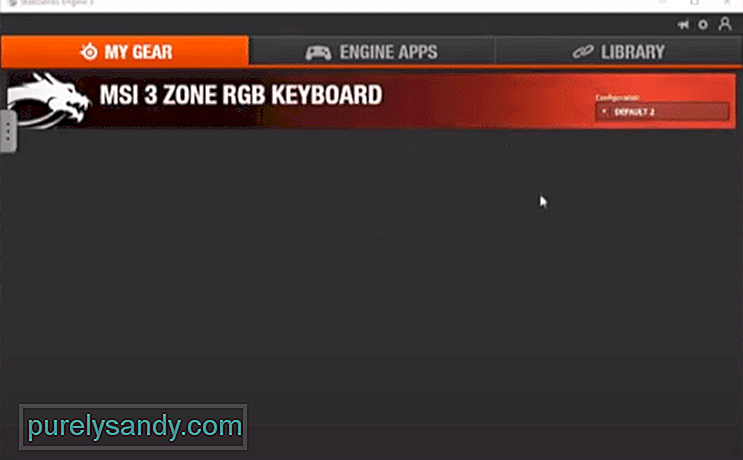
Video youtube.: 4 cách để khắc phục SteelSeries Engine 3 Không phát hiện tai nghe
08, 2025

